Python Tkinter实现简易计算器功能
闲暇时间用tkinter写了个简易计算器,可实现简单的加减乘除运算,用了Button和Entry2个控件,下面是代码,只是简单的用了偏函数partial,因为那么多button的大部分参数都是一样的,使用偏函数可以简化参数传递,避免同样的参数传递写N次。
# -*- coding: utf-8 -*-
#author: Cullen
#import the module
from Tkinter import *
import tkFont
import os
from functools import partial
from PIL import Image, ImageTk
def get_input(entry, argu):
entry.insert(END, argu)
def backspace(entry):
input_len = len(entry.get())
entry.delete(input_len - 1)
def clear(entry):
entry.delete(0, END)
def calc(entry):
input = entry.get()
output = str(eval(input.strip()))
clear(entry)
entry.insert(END, output)
def cal():
root = Tk()
root.title("Calc")
root.resizable(0,0)
entry_font = tkFont.Font(size=12)
entry = Entry(root, justify="right", font=entry_font)
entry.grid(row=0, column=0, columnspan=4, sticky=N+W+S+E, padx=5, pady=5)
button_font = tkFont.Font(size=10, weight=tkFont.BOLD)
button_bg = '#D5E0EE'
button_active_bg = '#E5E35B'
myButton = partial(Button, root, bg=button_bg, padx=10, pady=3, activebackground = button_active_bg)
button7 = myButton(text='7', command=lambda : get_input(entry, '7'))
button7.grid(row=1, column=0, pady=5)
button8 = myButton(text='8', command=lambda : get_input(entry, '8'))
button8.grid(row=1, column=1, pady=5)
button9 = myButton(text='9', command=lambda : get_input(entry, '9'))
button9.grid(row=1, column=2, pady=5)
button10 = myButton(text='+', command=lambda : get_input(entry, '+'))
button10.grid(row=1, column=3, pady=5)
button4 = myButton(text='4', command=lambda : get_input(entry, '4'))
button4.grid(row=2, column=0, pady=5)
button5 = myButton(text='5', command=lambda : get_input(entry, '5'))
button5.grid(row=2, column=1, pady=5)
button6 = myButton(text='6', command=lambda : get_input(entry, '6'))
button6.grid(row=2, column=2, pady=5)
button11 = myButton(text='-', command=lambda : get_input(entry, '-'))
button11.grid(row=2, column=3, pady=5)
button1 = myButton(text='1', command=lambda : get_input(entry, '1'))
button1.grid(row=3, column=0, pady=5)
button2 = myButton(text='2', command=lambda : get_input(entry, '2'))
button2.grid(row=3, column=1, pady=5)
button3 = myButton(text='3', command=lambda : get_input(entry, '3'))
button3.grid(row=3, column=2, pady=5)
button12 = myButton(text='*', command=lambda : get_input(entry, '*'))
button12.grid(row=3, column=3, pady=5)
button0 = myButton(text='0', command=lambda : get_input(entry, '0'))
button0.grid(row=4, column=0, columnspan=2, padx=3, pady=5, sticky=N+S+E+W)
button13 = myButton(text='.', command=lambda : get_input(entry, '.'))
button13.grid(row=4, column=2, pady=5)
button14 = Button(root, text='/', bg=button_bg, padx=10, pady=3,
command=lambda : get_input(entry, '/'))
button14.grid(row=4, column=3, pady=5)
button15 = Button(root, text='<-', bg=button_bg, padx=10, pady=3,
command=lambda : backspace(entry), activebackground = button_active_bg)
button15.grid(row=5, column=0, pady=5)
button16 = Button(root, text='C', bg=button_bg, padx=10, pady=3,
command=lambda : clear(entry), activebackground = button_active_bg)
button16.grid(row=5, column=1, pady=5)
button17 = Button(root, text='=', bg=button_bg, padx=10, pady=3,
command=lambda : calc(entry), activebackground = button_active_bg)
button17.grid(row=5, column=2, columnspan=2, padx=3, pady=5, sticky=N+S+E+W)
root.mainloop()
if __name__ == '__main__':
cal()
下面是运行结果:
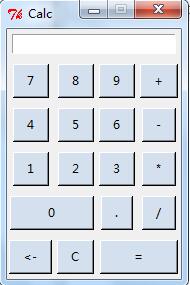
以上就是本文的全部内容,希望对大家的学习有所帮助,也希望大家多多支持【听图阁-专注于Python设计】。